GetResponse 웹 사이트 빌더를 사용하여 웹 사이트를 구축하는 방법
게시 됨: 2021-08-27기업 웹사이트를 시작하거나, 새 블로그를 시작하거나, 전자상거래 상점을 설정할 때 GetResponse와 같은 간편한 웹사이트 빌더를 선택하여 몇 분 만에 사이트를 설정할 수 있습니다.
이렇게 하면 백엔드 프로그래밍, 코딩 및 그래픽 디자인에 대해 걱정할 필요가 없습니다. 간단하면서도 효과적인 인터페이스를 통해 웹사이트 요소를 혼자서 모두 통합할 수 있기 때문입니다.
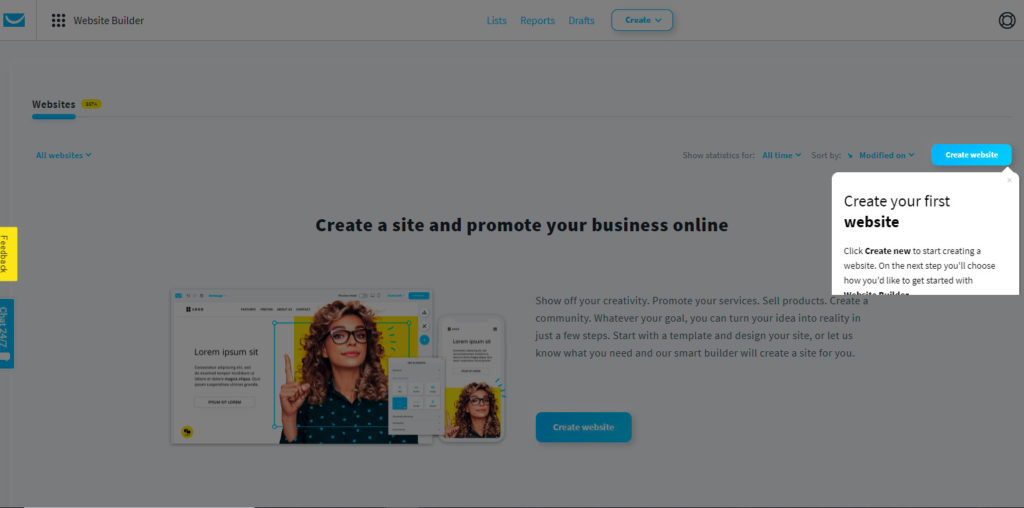
이 기사에서는 GetResponse를 사용하여 처음부터 웹사이트를 구축하고 생성하는 방법을 보여줍니다.
도메인 등록
도메인 이름은 웹사이트의 주소입니다. 브랜드 이미지를 잘 반영하면서 짧고 독특하고 기억에 남고 눈에 잘 띄어야 합니다.
도메인 등록 대행자를 통해 쉽게 도메인을 등록할 수 있습니다. 그러나 그 전에 존재하는 다양한 유형의 도메인을 알아야 합니다. 무료 도메인(companyname.hostingsite.com) 또는 사용자 지정 도메인(companyname.com) 중에서 선택할 수 있습니다.
그러나 비즈니스 소유자는 웹 사이트가 브랜드 평판을 얻고 전문적으로 보이기를 원합니다. 이러한 이유로 사람들은 더 평판이 좋아 보이기 때문에 사용자 정의 도메인을 선택하는 경우가 많습니다. 또한 사용자 정의 도메인은 일반적으로 최상위 도메인(TLD)이며 카드를 올바르게 사용하고 고유한 주소를 선택하면 많은 비용을 지불할 필요가 없습니다.
브랜드 도메인이 강력할수록 방문자가 검색 엔진을 통해 웹사이트에 더 쉽게 도달하고 트래픽을 개선할 수 있습니다.
웹 호스트 구입
보안 호스팅 서비스는 웹사이트의 모든 필수 파일을 저장하고 요청 시 다가오는 방문자에게 제공합니다.
좋은 웹사이트 호스팅 서비스는 웹사이트의 성능과 속도에 영향을 줄 수 있기 때문에 필수적입니다. 이는 Google이 사이트를 더 쉽게 검색할 수 있도록 하는 가장 중요한 요소 중 하나입니다. 또한 웹 호스트는 모든 파일을 정기적으로 백업해야 하므로 사이트가 해킹된 경우에도 데이터를 안전하게 보호하고 검색할 수 있습니다.
웹 호스트를 찾을 시간이 없다면 GetResponse 호스팅이 대신 처리해 드릴 수도 있습니다.
다양한 웹 호스팅 옵션에는 공유 호스팅, 전용 서버 호스팅 및 VPS 호스팅이 있습니다. 틈새 비즈니스가 있는 경우 대량의 트래픽을 처리할 필요가 없는 신생 기업 및 떠오르는 기업에 유연하면서도 충분히 저렴하므로 공유 호스팅 계획을 선택하는 것이 좋습니다.
그러나 대기업은 증가하는 트래픽 맹공격을 처리하기 위해 클라우드 호스팅 또는 전용 호스팅을 사용해야 합니다.
또한 웹 호스팅 계획을 확정하기 전에 사용자 친화성, 가격, 서버 속도 및 성능을 고려하십시오.
웹사이트 디자인
이제 재미있는 부분을 위해 - 만들기와 디자인을 시작하십시오!
GetResponse의 웹 사이트 빌더를 사용하여 웹 페이지를 디자인할 때 내장된 끌어서 놓기 인터페이스를 사용하면 작업이 훨씬 쉬워집니다.
물론 전문 웹 개발자를 고용하여 작업을 수행할 수도 있지만 그러면 사이트를 구축하기 위해 그들의 창의성과 디자인 능력에 의존하게 될 것입니다. DIY 경로는 더 쉽고 빠르며 훨씬 저렴합니다.
GetResponse 웹 사이트 빌더를 사용하여 웹 사이트를 구축하면 경험을 개선하고 프로세스 속도를 크게 높일 수 있습니다. 다음을 제공하기 때문입니다.
- 웹사이트를 설계 및 구축하고 비즈니스 목표에 맞게 조정하는 인공 지능
- 사이트에서 사용할 여러 랜딩 페이지 템플릿, 고해상도 이미지 및 웹 양식 템플릿에 대한 액세스
- 다양한 자동화 마케팅 솔루션 및 마케팅 깔때기 템플릿
- SSL 인증서로 보안이 유지되는 모바일 친화적인 웹사이트 디자인
웹 사이트를 디자인하는 것이 여전히 너무 번거롭다면 GetResponse 웹 사이트 빌더가 마지막으로 한 가지 트릭을 사용할 수 있습니다. 웹사이트를 맞춤 제작하는 대신 AI 생성 마법사를 선택하여 전체 레이아웃, 색상 선택 등을 처리합니다.

더 높은 목표가 있고 이미 다른 사람이 디자인을 만들어 주었다면 웹 사이트 빌더로 가져와 계속 작업할 수 있습니다.
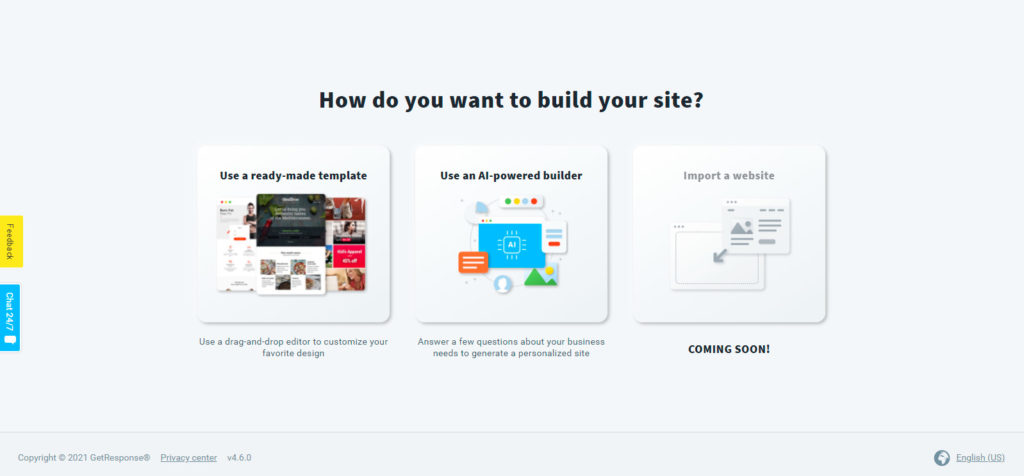
콘텐츠 및 레이아웃 사용자 지정
이제 웹사이트를 설정했으므로 콘텐츠와 테마를 배치할 차례입니다. 웹사이트 빌더를 사용하는 경우 선택할 수 있는 세 가지 옵션이 있습니다.
기성품 디자인 템플릿을 선택하고 브랜드 색상과 스타일에 따라 사용자 정의하십시오.
- 기성품 템플릿을 선택하고 원하는 대로 사용자 정의
- AI 커스터마이저를 사용하여 제공한 정보를 기반으로 비즈니스 틈새 및 비즈니스 목표에 따라 웹사이트를 만드십시오.
- 빈 템플릿을 사용하여 처음부터 전체 웹 사이트를 디자인하십시오.
최고의 웹사이트 빌더는 웹사이트를 빠르게 설정하고 웹 디자인과 메뉴 페이지에서 더 많은 유연성을 제공하도록 도와드립니다.
GetResponse 웹 사이트 빌더를 사용하여 다음을 수행할 수 있습니다.
- 새 페이지 추가, 편집 또는 제거
- 텍스트, 버튼, 링크, 위젯 등 원하는 콘텐츠를 입력하세요.
- 블로그 게시물 뒤에 소셜 미디어 아이콘 추가
- 데이터 분석, 자동화된 이메일 마케팅 소프트웨어, Facebook Pixel과 같은 도구 통합
- 연락처 및 구독 양식 추가
- 메뉴 모음을 사용자 정의하고 선택에 따라 페이지를 추가하십시오.
- 제한된 액세스 페이지 만들기
- 회사 로고를 기반으로 맞춤형 색상 팔레트 및 로고 생성
추가 도구 및 기능으로 웹사이트 연결
웹사이트를 구축할 때 때때로 추가 도구와 기능을 통합하여 사이트의 사용자 경험을 개선하여 사이트의 신뢰도를 높이고 싶을 것입니다. 예를 들어, Google Analytics는 웹사이트의 트래픽(가장 많이 방문하는 페이지, 방문자가 웹사이트에 머문 시간 또는 일반적인 인구 통계)에 대해 알아보는 데 도움이 될 수 있습니다.
마찬가지로 Google 태그 관리자를 사용하면 양식 제출, 클릭률 등과 같은 방문자의 웹사이트 상호작용을 쉽게 추적할 수 있는 이벤트를 설정할 수 있습니다.
그러나 모든 도구를 웹사이트에 연결하려면 외부 플러그인이 필요하거나 플러그인의 HTML 코드를 입력해야 하는 복잡한 작업이 필요할 수 있습니다.
그럼에도 불구하고 GetResponse를 웹사이트 빌더로 사용하는 경우 사전 설치된 다음 플러그인을 사용하십시오.
- 구글 광고
- 이메일 마케팅
- 페이스북 광고
- 라이브 채팅
- 마케팅 자동화
- 설문조사 및 양식
- 전환 유입경로
GetResponse는 추가 비용 없이 이러한 기능과 기타 많은 추가 기능을 제공합니다.
미리보기 및 게시
웹사이트 설정으로 이동하여 색인을 생성할 수 있고 검색 엔진을 사용할 때 잠재고객이 찾을 수 있는지 확인하십시오.
웹 사이트를 시작하기 전에 모든 것을 다시 확인하십시오. 예를 들어, 모든 텍스트 콘텐츠, 구독 양식 및 소셜 미디어 아이콘의 배치를 확인하십시오. 필요한 경우 일관된 게시 일정을 보장하기 위해 몇 개의 게시물을 미리 예약하는 것이 좋습니다. 가까운 가족 및 친구와 링크를 공유하고 피드백을 요청하십시오. 마지막으로 웹 사이트가 다른 장치에서 어떻게 보이는지 확인하기 위해 마지막으로 한 번 미리 봅니다.
마무리
전반적으로 GetResponse는 브랜드를 잘 반영하고 제공해야 하는 모든 것을 보여주는 비즈니스 웹사이트를 만들기 위한 몇 가지 놀라운 개인화 솔루션을 제공합니다.
이 가이드가 처음부터 웹사이트를 구축하는 것이 결국 어렵지 않다는 것을 확신시켜 주었길 바랍니다. 때때로 프로세스가 오래 걸릴 수 있지만 웹 사이트 빌더를 사용하면 원활하게 작동하고 비용이 거의 들지 않으며 백만 달러처럼 보이는 웹 사이트를 원할 때 모든 차이를 만들 수 있습니다. 그리고 그것은 시작에 불과합니다. GetResponse에는 소규모 비즈니스에 적합한 포괄적인 마케팅 플랫폼이 되는 몇 가지 다른 기능이 있습니다. 자세한 내용은 이 리소스에 대한 포괄적인 검토를 확인하십시오.
